视频在线剪辑也简单
2020-05-04阿立
电脑爱好者 2020年4期
阿立
上传要剪辑的视频文件
我们首先打开在线服务“Online Video Cutter”(https:∥online-video-cutter.com)(图1),由于该服务的页面是英文的,所以用户可以点击右下角的列表,将其切换到简体中文状态以方便操作。
接下来点击页面上方的“选择文件”按钮,在弹出的对话框中浏览本地电脑,并选择需要剪辑的视频文件上传。或者我们可以直接将视频文件拖放到此页面中,也可以完成上传。不过我们需要注意的是,该在线服务最大只支持500MB的视频,超过这一大小将无法完成上传操作。
视频文件编辑设置
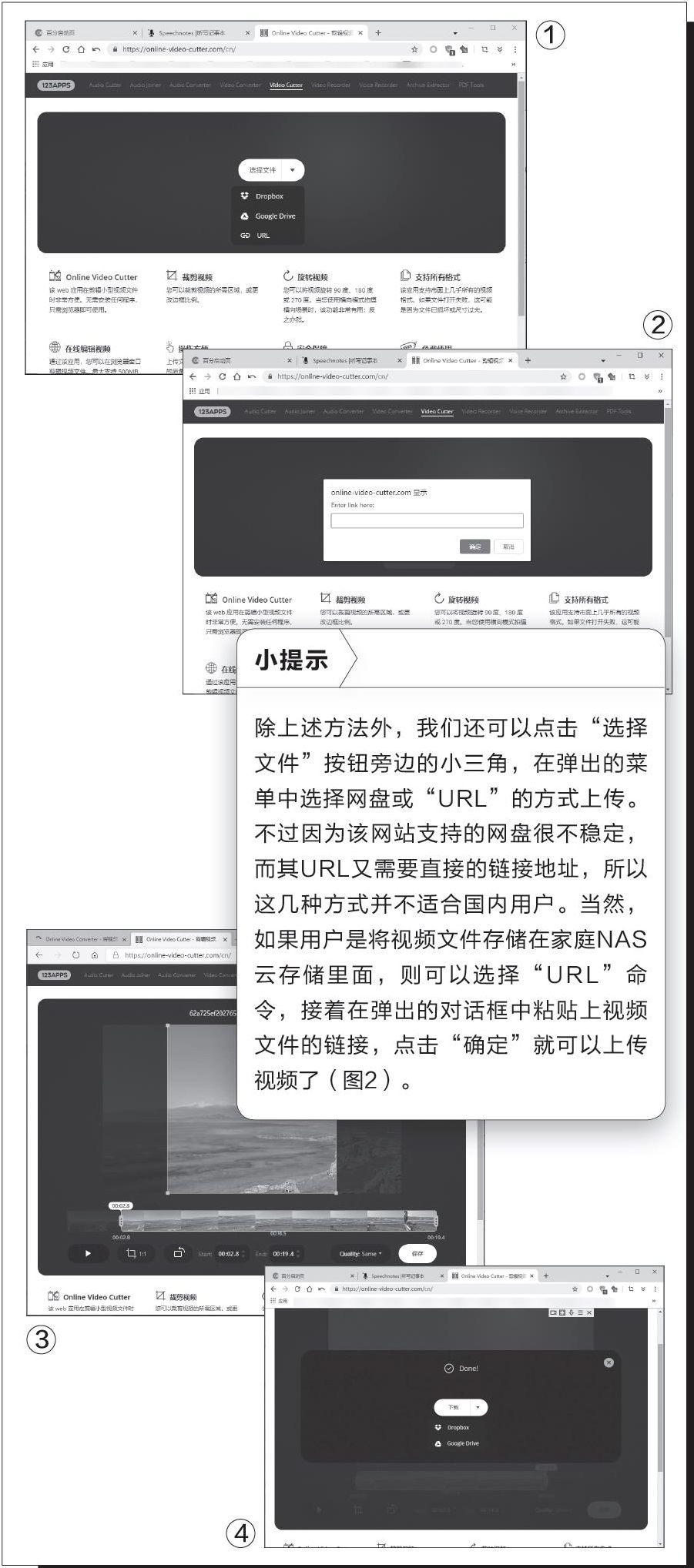
视频上传完成,网页中将显示该视频的预览画面,点击工具栏中的播放按钮即可预览。如果上传的是手机拍摄的视频,那么要注意它们通常是宽屏效果,如果用户想对视频的比例进行调整,首先点击工具栏中的“Corp”按钮,在弹出的菜单中选择某一常见的视频比例,比如1:1、4:3或16:9等,这时预览界面上将多出一个选择框,调整选择框即可选择裁剪的区域(图3)。
在时间轴前后有一个很粗的竖线,分别代表视频的开始时间和结束时间,通过鼠标对其进行调整,可以重置剪辑后的开始时间和结束时间,只有蓝色边框内的内容最后才会被保留。
如果用鼠标无法精准调整的话,那么也可以在下方的“Start”和“End”输入框中,分别设置相应的时间信息。接下来点击“Quality”选项后面的按钮,在弹出的菜单中选择导出视频的分辨率。如果用户要保留当前的分辨率,选择“Same”选项即可。
最后点击“保存”按钮,在线服务将开始对视频进行剪辑处理,完成后弹出一個对话框,点击其中的“下载”按钮,就可以把剪辑好的视频下载到本地了(图4)。
